Descripción de la tarea

Esta actividad está formada por 3 ejercicios. En el primero de ellos realizarás una actividad de preguntas secuenciadas relacionadas con la unidad 2. En el segundo ejercicio vas a practicar con el programa de retoque fotográfico Gimp. En el último ejercicio vas a trabajar la tipografía.
Para saber qué debes hacer en cada ejercicio haz clic en cada pestaña:
Ejercicio 1
Este ejercicio va a consistir en responder a una serie de preguntas relacionadas con la unidad 2. Son un total de unas 11 cuestiones.
Las dos primeras versan sobre el tema 1 y la historia del diseño gráfico.
Para la tercera pregunta deberás estudiar el tema 2 sobre los elementos del diseño.
Las número cuatro a la seis se relacionan con el tema 3 y el uso de Gimp.
Desde la siete a la once, sobre la tipografía, está enfocada en el tema 4.
La última pregunta es una reflexión y análisis sobre una imagen gráfica en la que tendrás que tener en cuenta los elementos del diseño, tema 2 de la unidad 2 (y de la unidad 1 que ya has estudiado).
Descarga el ejercicio aquí. Ábrelo con Word y contesta adecuadamente a lo que se pregunta. Una vez finalizado guárdalo en una carpeta de tu ordenador. En esta carpeta guardarás el resto de archivos de esta actividad práctica.
Si tienes problema para descargar el archivo usa la opción: clic con el botón derecho del ratón sobre el enlace y en el cuadro de menú que se te abre elige la opción GUARDAR ENLACE COMO... así podrás guardarlo en cualquier parte de tu ordenador.
Ejercicio 2
Vas a practicar con Gimp. Crearás una imagen que te servirá para la siguiente tarea del curso. Atento a las indicaciones:
1- Descarga el programa Gimp (tienes todo lo necesario para ello en el apartado "Consultas y ayuda"). Ábrelo y crea una nueva imagen de tamaño 1920 x 1200 píxeles. Tienes la explicación de cómo hacerlo en el apartado 1 del tema 3 de la unidad 2, concretamente le vídeo 3.
2- Descarga la imagen "máquina de escribir" que encontrarás en el apartado 2 del tema 3. Esta imagen la abrirás en Gimp y la pegarás en la imagen primera que has creado. Para saber cómo hacerlo sigue las instrucciones del vídeo 9 del apartado 2 antes mencionado. No olvides configurar el brillo e invierte el color tal como se explica en el videotutorial.
3- Puedes cambiar el color de fondo si te apetece.
4- Guarda la imagen que has creado como documento de Gimp (archivo .xcf) en la carpeta donde tenías el ejercicio 1. Exporta tu imagen a formato jpeg y guárdala en la misma carpeta.
Estos dos archivos se los enviarás a tu profesor/a con el resto de ejercicios de esta actividad.
Ejercicio 3
Vas a experimentar con la tipografía. Verás lo divertido que puede ser usar la tipografía como herramienta creativa.
1- Crea una nube tipográfica con la herramienta web WORDART. Accede a la web y haz clic en el botón CREATE:
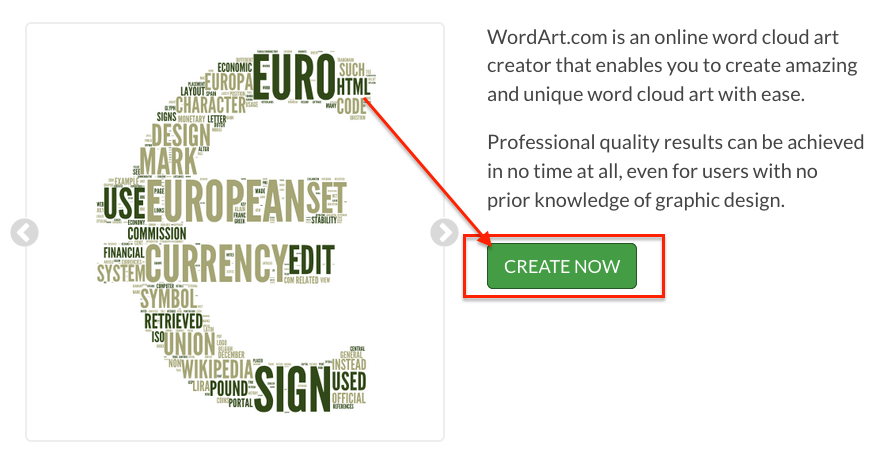
Imagen de elaboración propia
La interfaz del programa es bastante intuitiva pero te dejamos este vídeo si quieres profundizar en ello:
Te pedimos crees dos imágenes: una imagen con forma de corazón en el que aparezca tu nombre, IEDA y Diseño. Nosotros hemos creado este:

Imagen de elaboración propia
Y otra de libre creación. Estas nubes tipográficas junto con la imagen creada con Gimp las usarás en la siguiente tarea para desarrollar un fondo de escritorio para tí.
Guarda las imágenes que has creado en la carpeta donde tenías el resto de ejercicios. Comprimirás todo y se lo mandarás a tu profesor/a.

Una vez terminados los tres ejercicios con sus respectivos archivos guardados en una misma carpeta, comprímela para enviar dicho archivo (ZIP o RAR) a tu profesor/a. Recuerda los 5 archivos que debe contener:
1- Ejercicio 1: actividad de preguntas secuenciadas
2- Ejercicio 2: archivo .xcf en Gimp de tu imagen
3- Ejercicio 2: imagen creada en formato jpeg
4- Ejercicio 3: 2 imágenes de nubes tipográficas
El archivo debes guardarlo y enviarlo con el nombre: Apellido1_Apellido2_Nombre_DI2_U2_Practica_01_v01, sin utilizar tildes ni letra "ñ".
En caso de que tengas que hacer un reenvío (debido a una corrección hecha por tu profesor/a o cualquier otra cuestión) deberás sustituir el valor v01 (parte final de la nomenclatura del archivo que significa "versión") por v02. Si aun después de enviar esa segunda versión, necesitaras hacer otro envío de nuevo, sustituirías el v02 por v03. Para más reenvíos tendrás que contactar con tu profesor/a.